Comment rendre votre musique plus forte sur Spotify [Guide 2025]
Découvrez comment rendre votre musique plus forte sur Spotify. Apprenez et lisez la suite pour plus de détails pour rendre votre musique forte et claire.
Êtes-vous un musicien en herbe ou un artiste passionné qui cherche à faire ressortir sa musique sur Spotify? Dans le monde hautement concurrentiel des plateformes de streaming, l'obtention d'un volume sonore optimal peut faire une différence significative pour attirer les auditeurs et faire briller vos morceaux.
Cet article vise à servir de guide, vous fournissant des étapes pratiques sur comment rendre votre musique plus forte sur Spotify. En suivant les étapes décrites, vous apprendrez à optimiser la qualité sonore de votre musique, en vous assurant qu'elle attire l'attention des auditeurs, se démarque dans les listes de lecture et maintient la cohérence entre les différents systèmes de lecture. Alors, plongeons dans le monde du mastering audio et découvrons les secrets pour rendre votre musique plus forte sur Spotify. Commençons!
Contenu de l'article Partie 1. Comment rendre votre musique plus forte sur Spotify Mobile/BureauPartie 2. Utiliser les égaliseurs audio pour ajuster Spotify Son de la musiquePartie 3. Ajuster Spotify Paramètres pour une meilleure lectureConseils bonus : convertir Spotify Musique aux formats qui fonctionnent avec plusieurs lecteurs
Partie 1. Comment rendre votre musique plus forte sur Spotify Mobile/Bureau
Avoir de la musique forte et claire est crucial pour capter l'attention des auditeurs et offrir une expérience d'écoute immersive. Dans le paysage hautement concurrentiel des plateformes de streaming comme Spotify, où de nombreux morceaux se disputent l'attention, il devient encore plus essentiel d'optimiser le volume de votre musique.
Une piste forte et bien maîtrisée attire non seulement l'attention de l'auditeur, mais garantit également que votre musique se traduit bien sur différents appareils et environnements. Il aide à maintenir la cohérence et l'impact, qu'il soit diffusé via des écouteurs, des haut-parleurs de bureau ou des systèmes audio de voiture. Voyons maintenant comment rendre votre musique plus forte sur Spotify, à la fois sur les plates-formes mobiles et de bureau :
Étapes pour rendre votre musique plus forte sur Spotify Autre numéro:
- Utilisez un logiciel de mastering réputé : Avant télécharger votre musique sur Spotify, assurez-vous qu'il est correctement maîtrisé à l'aide de logiciels tels que iZotope Ozone, LANDR ou MasteringBox. Ces outils permettent d'optimiser le volume et la dynamique de vos pistes.
- Ajustez le mixage : faites attention à l'équilibre des instruments et des voix pendant le processus de mixage. Évitez une compression ou une limitation excessive, car cela peut affecter négativement la dynamique et la clarté de votre musique.
- Exporter au format haute qualité : Exportez votre musique dans un format sans perte comme WAV ou FLAC pour préserver la qualité audio. Spotify le convertira automatiquement dans son format préféré (Ogg Vorbis).
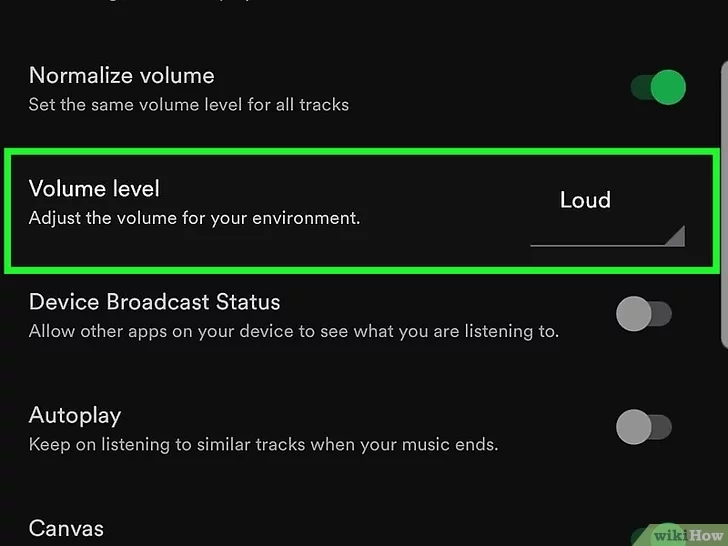
Étapes pour rendre votre musique plus forte sur Spotify Bureau:
- Choisissez une station de travail audio numérique (DAW) fiable : sélectionnez une DAW comme Ableton Live, Logic Pro ou FL Studio pour travailler sur votre musique. Ces outils logiciels offrent une gamme de plugins et d'effets de mastering pour améliorer le volume.
- Appliquer l'égalisation (EQ) : Utilisez les plugins EQ pour ajuster les fréquences et assurer un mixage équilibré. Augmentez ou coupez certaines fréquences pour obtenir de la clarté et éviter la confusion.
- Utilisez la compression et la limitation : appliquez une légère compression pour contrôler la dynamique et faire ressortir les parties les plus fortes de votre musique. La limitation aide à prévenir l'écrêtage et permet d'augmenter le volume global.
- Définissez les niveaux appropriés : utilisez un plug-in d'indicateur de volume pour mesurer les niveaux de volume moyen et maximal de votre musique. Visez un niveau sonore autour de -14 LUFS (Loudness Units Full Scale) pour répondre Spotifyles normes de lecture de .
- Exporter dans un format de haute qualité : lors de l'exportation de votre piste, choisissez un format sans perte comme WAV ou AIFF avec une fréquence d'échantillonnage de 44.1 kHz et une profondeur de 16 ou 24 bits.
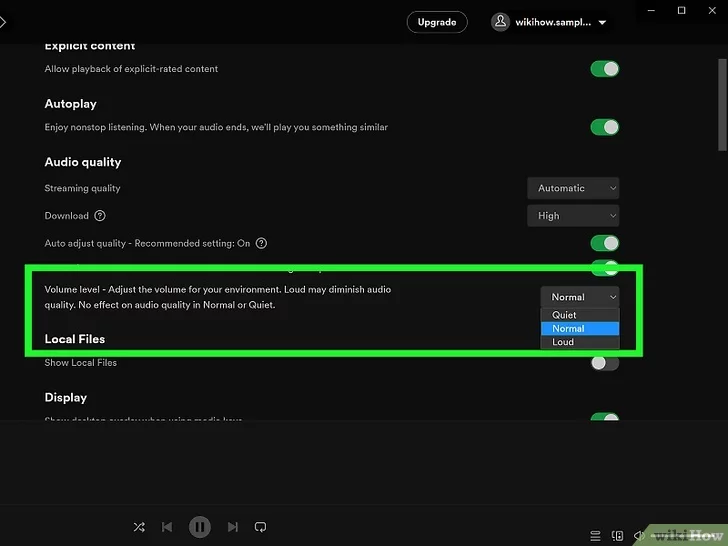
En suivant ces étapes, vous pouvez optimiser le volume de votre musique sur Spotify, en veillant à ce qu'il coupe le bruit et engage les auditeurs avec sa clarté et son impact, qu'ils utilisent la plate-forme mobile ou de bureau.
Partie 2. Utiliser les égaliseurs audio pour ajuster Spotify Son de la musique
L'utilisation d'égaliseurs audio pour ajuster Spotify le son de la musique peut grandement améliorer votre expérience d'écoute en vous permettant d'affiner les fréquences de la sortie audio. Un égaliseur vous permet d'amplifier ou d'atténuer des gammes de fréquences spécifiques, telles que les graves, les médiums ou les aigus, pour adapter le son à vos préférences ou aux caractéristiques de votre environnement d'écoute.
En ajustant les paramètres de l'égaliseur, vous pouvez obtenir un meilleur équilibre entre les différents éléments de la musique et compenser les lacunes du système de lecture ou des appareils audio personnels. Voici quelques applications d'égaliseur de son pour téléphones et PC :
- Equalizer FX (Android): Cette application offre une large gamme de préréglages d'égaliseur et permet un réglage manuel des fréquences. Il fournit également une fonction d'amplification des basses et un virtualiseur pour créer un effet de son surround.
- FXSound (Windows) : FXSound est un logiciel d'amélioration audio complet qui comprend un égaliseur avec divers préréglages et paramètres pour améliorer la qualité sonore de la sortie audio de votre PC.
- Boom 3D (Windows, macOS) : Boom 3D est une application d'égalisation sonore riche en fonctionnalités qui offre une expérience de son surround 3D. Il comprend un lecteur audio intégré et prend en charge les paramètres d'égalisation personnalisables pour différents genres.
- Viper4Android (Android): Viper4Android est une puissante application d'égalisation pour les appareils Android rootés. Il offre une vaste gamme d'options de personnalisation audio, notamment des préréglages d'égaliseur, des réglages de champ sonore et des effets de convolution.
- Equalizer APO (Windows): Equalizer APO est un égaliseur paramétrique gratuit et open-source pour Windows. Il vous permet d'appliquer des paramètres d'égalisation à l'échelle du système, de personnaliser les bandes de fréquences et d'enregistrer des préréglages pour différents appareils audio.
- Égaliseur EQ10 (iOS) : EQ10 est une application d'égalisation conviviale pour les appareils iOS. Il dispose d'un égaliseur à 10 bandes avec des fréquences réglables et offre une variété de préréglages pour différents genres musicaux.
- Poweramp (Android): Poweramp est une application de lecteur de musique très populaire qui comprend un puissant égaliseur avec une variété de préréglages et de réglages manuels.
- Égaliseur iTunes (macOS) : si vous utilisez Spotify sur un appareil macOS, vous pouvez accéder à l'égaliseur intégré dans iTunes. Il vous permet d'ajuster les fréquences audio et de créer des préréglages d'égaliseur personnalisés.
- TDR Nova (Windows, macOS): TDR Nova est un plugin d'égaliseur dynamique connu pour son excellente qualité sonore et sa polyvalence. Il combine l'égalisation avec le traitement dynamique, vous permettant de façonner et de contrôler l'audio avec précision.
Ces applications d'égalisation vous offrent la flexibilité d'affiner votre Spotify le son de la musique à votre goût, assurant une expérience d'écoute plus personnalisée et immersive.
Partie 3. Ajuster Spotify Paramètres pour une meilleure lecture
Ajuster Spotify paramètres pour une meilleure lecture, suivez ces étapes :
- Lancement Spotify: Ouvrez le Spotify application sur votre appareil mobile ou votre ordinateur de bureau.
- Paramètres d'accès : sur mobile, appuyez sur l'onglet "Accueil" en bas, suivi de l'icône d'engrenage dans le coin supérieur droit pour accéder aux paramètres. Sur le bureau, cliquez sur "Modifier" ou "Spotify" (selon votre système d'exploitation) et sélectionnez "Préférences" ou "Paramètres".
- Choisissez la qualité audio : recherchez l'option "Qualité musicale" ou "Qualité audio". Ici, vous pouvez sélectionner la qualité de diffusion pour différentes connexions : « Automatique », « Faible », « Normale » ou « Élevée ». Choisissez "Élevé" pour la meilleure qualité audio, mais notez qu'il peut consommer plus de données.
- Activer le streaming de haute qualité (facultatif) : si vous souhaitez un streaming de haute qualité même lorsque vous utilisez un réseau mobile, vous pouvez avoir une option supplémentaire nommée "Streaming de haute qualité" ou "Qualité du streaming". Activez ce paramètre pour profiter d'un meilleur son, mais faites attention à l'utilisation accrue des données.
- Activer la normalisation du volume (facultatif) : dans certaines versions de Spotify, vous trouverez peut-être une option "Normaliser le volume" ou "Mise à niveau du volume". L'activation de ce paramètre garantit que les pistes sont lues à un niveau de volume constant, empêchant les sauts de volume soudains entre les chansons.
- Ajustez les paramètres de lecture : explorez les autres paramètres de lecture disponibles, tels que "Crossfade" (pour des transitions fluides entre les chansons), "Gapless Playback" (pour la lecture continue d'albums ou d'enregistrements en direct) et "Autoplay" (pour la lecture automatique des chansons suggérées après votre liste de lecture se termine). Personnalisez ces options en fonction de vos préférences.
- Vérifier les paramètres de l'appareil (mobile) : si vous utilisez Spotify sur un appareil mobile, vérifiez également les paramètres audio de votre appareil. Assurez-vous que le volume est correctement réglé et que tous les paramètres d'égalisation dans les paramètres de votre appareil sont optimisés pour votre expérience d'écoute.
En ajustant ces paramètres, vous pouvez optimiser votre Spotify expérience de lecture, garantissant une meilleure qualité audio, des niveaux de volume constants et des fonctionnalités supplémentaires adaptées à vos préférences.
Conseils bonus : convertir Spotify Musique aux formats qui fonctionnent avec plusieurs lecteurs
TuneSolo Spotify Music Converter est un outil remarquable conçu pour améliorer votre Spotify expérience musicale. Il vous permet de convertir Spotify pistes, listes de lecture, albums et podcasts dans divers formats audio populaires, tels que MP3, WAV, AAC, FLAC, etc. En faisant cela, TuneSolo vous permet de profitez de votre favori Spotify musique hors ligne et sur n'importe quel appareil de votre choix, sans aucune limitation.
Avantages et caractéristiques de TuneSolo Spotify Convertisseur de musique :
- Paramètres de sortie personnalisables : adaptez votre musique convertie à vos préférences. TuneSolo vous permet d'ajuster les paramètres de sortie tels que le débit binaire, le taux d'échantillonnage et le codec, garantissant que les fichiers convertis correspondent à la qualité audio et aux exigences de format souhaitées.
- Vitesse de conversion rapide : profitez d'une conversion de musique rapide et efficace avec TuneSolo. Il utilise une technologie de pointe pour convertir Spotify pistes à grande vitesse, ce qui vous fait gagner un temps précieux.
- Rester Spotify Étiquettes d'identification : TuneSolo Spotify Music Converter conserve les balises ID3 importantes, y compris les numéros de piste, les noms d'artistes, les informations sur les albums, etc., garantissant que votre bibliothèque musicale reste organisée et facilement accessible.

TuneSolo Spotify Music Converter ouvre un monde de possibilités pour Spotify utilisateurs, offrant la possibilité de profiter de leur musique préférée sur une large gamme d'appareils et de plates-formes. Que vous soyez en déplacement ou que vous préfériez écouter hors ligne, TuneSolo vous permet de prendre le contrôle de votre Spotify musique et élevez votre expérience d'écoute vers de nouveaux sommets.